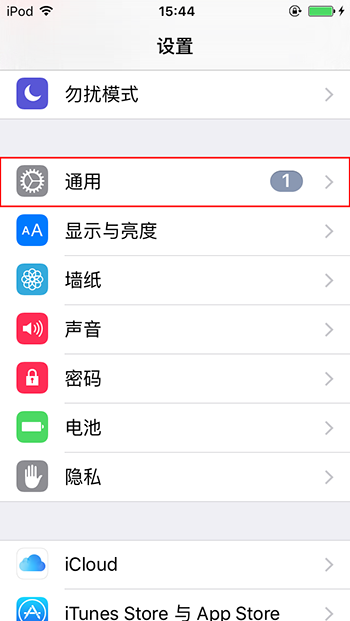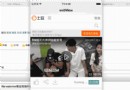IOS開發之UIScrollViewDelegate詳解
#pragma mark - UIScrollViewDelegate 委托
//scrollView滾動時,就調用該方法。任何offset值改變都調用該方法。即滾動過程中,調用多次
- (void)scrollViewDidScroll:(UIScrollView *)scrollView{
}
// 當scrollView縮放時,調用該方法。在縮放過程中,回多次調用
- (void)scrollViewDidZoom:(UIScrollView *)scrollView{
}
// 當開始滾動視圖時,執行該方法。一次有效滑動(開始滑動,滑動一小段距離,只要手指不松開,只算一次滑動),只執行一次。
- (void)scrollViewWillBeginDragg
}
// 滑動scrollView,並且手指離開時執行。一次有效滑動,只執行一次。
// 當pagingEnabled屬性為YES時,不調用,該方法
- (void)scrollViewWillEndDraggin
}
// 滑動視圖,當手指離開屏幕那一霎那,調用該方法。一次有效滑動,只執行一次。
// decelerate,指代,當我們手指離開那一瞬後,視圖是否還將繼續向前滾動(一段距離),經過測試,decelerate=YES
- (void)scrollViewDidEndDragging
}
// 滑動減速時調用該方法。
- (void)scrollViewWillBeginDecel
}
// 滾動視圖減速完成,滾動將停止時,調用該方法。一次有效滑動,只執行一次。
- (void)scrollViewDidEndDecelera
}
// 當滾動視圖動畫完成後,調用該方法,如果沒有動畫,那麼該方法將不被調用
- (void)scrollViewDidEndScrollin
}
// 返回將要縮放的UIView對象。要執行多次
- (UIView *)viewForZoomingInScrollVi
}
// 當將要開始縮放時,執行該方法。一次有效縮放,就只執行一次。
- (void)scrollViewWillBeginZoomi
}
// 當縮放結束後,並且縮放大小回到minimumZoomScale與maximumZoomScale之間後(我們也許會超出縮放范圍),調用該方法。
- (void)scrollViewDidEndZooming:(UIScrollView *)scrollView withView:(UIView *)view atScale:(float)scale{
}
// 指示當用戶點擊狀態欄後,滾動視圖是否能夠滾動到頂部。需要設置滾動視圖的屬性:_scrollView.scrollsToTop=YES;
- (BOOL)scrollViewShouldScrollTo
}
// 當滾動視圖滾動到最頂端後,執行該方法
- (void)scrollViewDidScrollToTop
}
- 上一頁:ios 工程圖片清理shell
- 下一頁:IOS設計模式學習(2)熱身